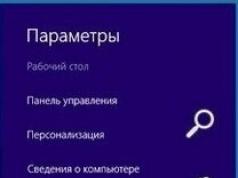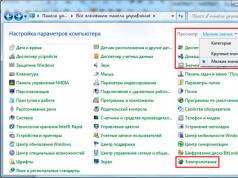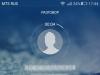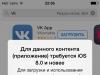هنگام بازدید از وبسایتها، اغلب میتوانید متنی را پیدا کنید که خیلی کوچک یا بزرگ است، تصاویر ناخوانا هستند یا فضای زیادی را روی صفحه نمایشگر اشغال میکنند. در تمام این شرایط، برای دستیابی به حداکثر راحتی در درک محتوا، بهبود تجربه کاربر و انجام کارآمد وظایف کاری، تغییر مقیاس صفحه وب یا اندازه فونت ضروری است. این عمل چگونه انجام می شود؟
مشکل درک محتوا نه تنها در اینترنت، بلکه هنگام کار با ویرایشگرهای گرافیکی و متنی نیز ایجاد می شود. برای دیدن یک سند از زوایای مختلف، برای اطمینان از حداکثر راحتی و بهره وری، اغلب لازم است که در یک جهت یا جهت دیگر روی صفحه نمایش کامپیوتر زوم کنید.
نحوه تغییر مقیاس متن در مرورگر
مرورگرهای مختلفی وجود دارد و مشکل مقیاس فونت در همه آنها به روش خود حل شده است. تفاوت اساسی در نحوه تغییر اندازه محتوا در رایانه های دسکتاپ و موبایل وجود دارد. در نظر گرفتن حداقل رایج ترین گزینه ها مفید است.
در زیر اسکرین شات مرورگر گوگل کروم را مشاهده می کنید. دارای عملکرد زوم در منو است. می توانید محتوا را غول پیکر یا کوچک بسازید.
یک گزینه بسیار خوب - تعداد کمی از مردم دوست دارند هنگام خواندن متون، به خصوص متون بزرگ، دائماً از پیمایش افقی استفاده کنند. اگر فونت خیلی کوچک است، باید از ترکیب Ctrl+Plus استفاده کنید.و اگر متن خیلی بزرگ است - Ctrl + Minus. ساده و راحت.
اگر نیاز به تغییر مقیاس نه متن، بلکه کل صفحه داشته باشید، چه؟ این حتی راحت تر است. از ماوس کامپیوتر برای بزرگنمایی کل تصویر استفاده می شود. باید کلید Ctrl را نگه دارید و چرخ ماوس را بچرخانید.اگر آن را به سمت خود بچرخانید، اندازه صفحه کاهش می یابد. و اگر چرخ را دور از خود بچرخانید، افزایش می یابد.
Opera بیشترین راحتی را برای خواندن محتوای متنی در سایت های اینترنتی دارد. این محبوب ترین مرورگر اینترنت در کشور ما است. با استفاده از کلیدهای ترکیبی Ctrl+F11 می توانید طول خط را متناسب با عرض صفحه نمایشگر تنظیم کنید.
این روش های مقیاس بندی در اکثر انواع مرورگرها کار می کنند. فقط سایر مرورگرها عملکرد Word Wrap - بسته بندی خودکار خط را متناسب با صفحه ارائه نمی دهند.
بزرگنمایی در ویرایشگر آزمایشی
روش های جهانی ذکر شده در بالا در برنامه هایی مانند Microsoft Word، Notepad، Wordpad و غیره نیز کار می کنند. آن ها همان ترکیب Ctrl+Plus در اینجا کار می کند و Ctrl + چرخ ماوس (بالا یا پایین)

تابع Word Wrap در ویرایشگرهای متن و مجموعه های اداری در سطح حرفه ای وجود دارد. این گزینه را می توان متفاوت نامید.
- خط شکستن.
- بسته بندی کلمات.
- نمای مرورگر مانند
- قالب وب
اگر کاربر باید ببیند که چگونه یک سند متنی یا عکس یا تصویر چاپ شده به نظر می رسد، باید نمای صفحه را به طرح بندی چاپ تغییر دهید. در این روش نمایش یک سند، می توانید مقیاس مشاهده یک صفحه کامل، دو صفحه یا حتی هر تعداد صفحه دلخواه را به طور همزمان تنظیم کنید.
اغلب در ویرایشگرهای متن، یک پنل ویژه با علائم مثبت و منفی برای تغییر مقیاس صفحه وجود دارد. یا می توانید با کشیدن نوار لغزنده با فلش ماوس، مقیاس را جایگزین کنید. ترکیب چرخ ماوس و کلید Ctrl در ویرایشگرهای متن معمولاً کار می کند. گاهی اوقات می توان مقیاس و اندازه فونت را با استفاده از کلیدهای میانبر قابل تنظیم جداگانه تغییر داد. کاربر می تواند هر ترکیب مناسبی را برای مقیاس بندی انتخاب کند.
همانطور که در بالا ذکر شد، بسیاری از مرورگرها گزینه ای برای شکستن خودکار یک خط متناسب با عرض موتور ندارند. در این مورد چه باید کرد؟ در چنین مرورگرهایی می توانید مقیاس صفحه و اندازه فونت را از طریق منوی تنظیمات تغییر دهید. منوی تنظیمات را باز کنید، به تب Content و سپس Scaling بروید و تنظیمات را با توجه به راحتی خود انجام دهید. نام آیتم های منوی تنظیمات می تواند برای انواع مختلف مرورگرها جداگانه باشد.
مقیاس گذاری در محاسبات تلفن همراه
برای گوشیهای هوشمند و تبلتها، وظیفه مقیاسبندی محتوا حتی مهمتر است، زیرا اندازه صفحه نمایش کوچک است و هنگام خواندن متون یا مشاهده تصاویر، مشکلات جدی وجود دارد.

در اصل، توسعه دهندگان دستگاه های تلفن همراه به خوبی از این مسائل آگاه هستند و تمام تلاش خود را برای بهبود تجربه کاربران گوشی های هوشمند و تبلت انجام می دهند. در اینجا وضعیت به نوع خاص مرورگر یا برنامه متنی نیز بستگی دارد.
به جای استفاده از ترکیب کلید Ctrl و چرخ ماوس، صفحههای لمسی موبایل از دو بار ضربه زدن با انگشتانتان استفاده میکنند. اگر به طور همزمان صفحه تبلت را لمس کنید و انگشتان خود را به طرفین باز کنید، مقیاس صفحه افزایش می یابد. و اگر انگشتان خود را به یکدیگر نزدیک کنید، تصویر کوچکتر می شود.
چگونه مشکل مقیاس بندی متن در تبلت ها را حل می کنید؟ برخی از انواع مرورگرهای تلفن همراه دارای گزینه ای برای تنظیم عرض متن (شکست خط) هستند. مرورگر موبایل Opera این قابلیت را دارد. اما در همه نسخه های اپرا به درستی کار نمی کند. یکی از بهترین مرورگرهای موبایل، Dolphin، دارای عملکرد Word Wrap نیز می باشد.
مرورگرهای موبایل موزیلا فایرفاکس و گوگل کروم به طور سنتی عملکرد تنظیم صفحه را با عرض صفحه ندارند. اما در این دو مرورگر می توانید خیلی راحت و سریع اندازه متن اصلی را در تنظیمات تغییر دهید. باید تنظیمات را باز کنید و اندازه متن را پیدا کنید. اندازه فونت نمونه در آنجا نشان داده خواهد شد. با حرکت دادن نوار لغزنده مقیاسگذاری با انگشت، کاربر میتواند به وضوح راحتترین اندازه حرف را برای خواندن انتخاب کند. پس از بازگشت از تنظیمات به سایت، تمام متون صفحات وب دقیقاً به این اندازه خواهند بود. درست است، سایت هایی وجود دارند که در آنها مقیاس بندی متن در سطح کد ممنوع است. هیچ کاری نمی توانید در مورد آن انجام دهید - باید خود را با یک ذره بین مسلح کنید. بهتر است سایتی را ترک کنید که به سلامت چشم کاربران اهمیتی نمی دهد.
شرایطی وجود دارد که نوعی خرابی در سیستم عامل رخ می دهد. به عنوان مثال، اغلب مواردی وجود دارد که رایانه خود را روشن می کنید و آیکون های بزرگی روی دسکتاپ وجود دارد. من خودم با این وضعیت مواجه شدم و اگرچه خیلی وقت پیش بود، اما با توجه به سؤالات کاربران، مشکل همچنان مطرح است.
تغییر وضوح صفحه نمایش
قبلا به شما گفتم، اما در این مورد، به احتمال زیاد، وضوح صفحه نمایش تغییر کرده است. بنابراین، ما آیکون ها را لمس نمی کنیم، بلکه سعی می کنیم وضوح مانیتور خود را تغییر دهیم. مثال در سیستم عامل ویندوز 7 نشان داده خواهد شد.
دسکتاپ را باز کنید، یک منطقه خالی پیدا کنید و روی دکمه سمت راست ماوس کلیک کنید، پس از آن یک منو ظاهر می شود. در آن، "رزولوشن صفحه" را انتخاب کنید.

رزولوشن تنظیم شده را با دقت بخوانید. بنابراین، اگر رزولوشن شما روی 1280 در 720 پیکسل تنظیم شده باشد و مانیتور شما 22 اینچ باشد، در اینجا به وضوح مشکلی وجود دارد. به رزولوشن توصیه شده نگاه کنید، به احتمال زیاد حداقل 1920 در 1080 پیکسل خواهد بود. شما او را بیرون خواهید کرد.

حالا به دسکتاپ خود برگردید و ببینید آیکون ها چقدر کوچک شده اند.
کوچک کردن یا بزرگ کردن نمادها
اگر همه چیز با وضوح خوب است، باید خودتان نمادها را کوچک یا بزرگ کنید. ساده ترین راه برای انجام این کار استفاده از منوی است که پس از کلیک راست روی دسکتاپ ظاهر می شود. در اینجا آیتم "مشاهده" را پیدا خواهید کرد. فلش را به سمت آن بگیرید و در پنجره اضافی، «نمادهای بزرگ»، «آیکونهای معمولی» یا «آیکونهای کوچک» را انتخاب کنید.

بزرگنمایی/بزرگنمایی در مرورگر
برای بزرگنمایی یا بزرگنمایی در مرورگر، فقط باید کلید CTRL را فشار دهید و سپس چرخ ماوس را به ترتیب به جلو یا عقب ببرید.
اگر ماوس چرخ نداشته باشد، مهم نیست، همین روش را می توان با استفاده از صفحه کلید انجام داد. کلید CTRL را نگه دارید و برای بزرگنمایی + (+) و برای بزرگنمایی – (منهای) را فشار دهید. برای برگرداندن ترازو به حالت اولیه، باید CTRL+0 را فشار دهید.

همانطور که می بینید، همه چیز بسیار آسان و ساده است - برای تغییر مقیاس صفحه فقط به یک یا دو دقیقه وقت آزاد نیاز دارید. اگر سوالی دارید حتما بپرسید.
اغلب، هنگام کار با کامپیوتر، برای افراد مسن، مبتدیان یا به سادگی با مشکلات بینایی، ممکن است شرایطی پیش بیاید که در آن لازم است اندازه فونت افزایش یابد یا حتی خود تصویر آنقدر ناخوانا باشد که تغییر مقیاس ضروری باشد. صفحه نمایش کامپیوتر شخصی اما چگونه می توان این کار را بدون مهارت کافی کامپیوتر انجام داد؟
این مقاله به شما کمک می کند تا موضوع ارائه شده را درک کنید و مشکل را به راحتی و به سادگی حل کنید. برای انجام این کار، لازم نیست هیچ برنامه شخص ثالثی را دانلود کنید یا در استفاده از رایانه شخصی خوب باشید. فقط دستورالعمل های ساده را دنبال کنیدو مقیاس صفحه به روشی که برای شما مناسب است تغییر خواهد کرد.
چگونه به سرعت و به راحتی مقیاس صفحه نمایش را در رایانه خود تغییر دهید
راه های زیادی برای تغییر مقیاس صفحه نمایش در رایانه ها وجود دارد. می توانید اندازه خود فونت یعنی حروف را کم یا زیاد کنید. در واقع وضوح صفحه را تغییر دهید یا به کمکی که در هر نسخه از ویندوز تعبیه شده است، برنامه Screen Magnifier یا اگر از نسخه انگلیسی سیستم عامل استفاده می کنید، برنامه Magnifier نامیده می شود. بسته به نسخه ویندوزی که نصب کرده اید، روش کمی متفاوت خواهد بود، بنابراین اول از همه، توصیه می کنیم که از کدام نسخه سیستم عامل خاص استفاده می کنید.
اگر نمی دانید یا در تعیین نسخه نصب شده ویندوز بر روی رایانه شخصی خود مشکل دارید، می توانید به روشی نسبتاً ساده متوجه شوید. به سادگی روی نماد My Computer یا This PC کلیک راست کنید، که اغلب باید مستقیماً روی دسکتاپ قرار داشته باشد، و سپس گزینه Properties را از منوی ظاهر شده انتخاب کنید. یک پنجره جداگانه با نسخه سیستم عامل در بالا باز می شود.
پس از تصمیم گیری در مورد نسخه ویندوزی که انتخاب کرده اید، به بخش مناسب این مقاله بروید و دستورالعمل های ارائه شده را دنبال کنید تا به راحتی مقیاس صفحه نمایش رایانه خود را به سمت بالا یا پایین تغییر دهید.

تغییر مقیاس در ویندوز XP
اولین راه بسیار ساده برای بزرگنمایی تصویر، روشن کردن برنامه کمکی Magnifier است. انجام این کار بسیار آسان است و 2 راه برای انجام این کار وجود دارد:
- کافی است به Start، سپس All Programs، سپس Accessories - Accessibility بروید و Screen Magnifier را انتخاب کنید. همچنین می توانید یک میانبر جداگانه برای این ابزار ایجاد کنید و اگر اغلب به این برنامه نیاز دارید، آن را به عنوان مثال به دسکتاپ بکشید. برای ایجاد میانبرفقط روی آیتم "Screen Magnifier" در قسمت Accessibility کلیک راست کرده و از لیست ظاهر شده "Create a shortcut" را انتخاب کنید و سپس آن را به عنوان مثال به Desktop بکشید.
- روش دوم فعال کردن برنامه کامپیوتری ذره بین ممکن است برای برخی ساده تر به نظر برسد. روی دکمه Start واقع در گوشه سمت چپ پایین صفحه کلیک کرده و Run را انتخاب کنید. یک پنجره سیاه و سفید ظاهر می شود، کلمه "magnify" را به انگلیسی در آن تایپ کنید، روی دکمه OK کلیک کنید و برنامه شروع به کار می کند.
خود ذره بین صفحه دارای چندین دکمه نسبتا بزرگ با علائم مثبت و منفی برای بزرگنمایی و بزرگنمایی صفحه است. یادگیری برنامه داخلی ارائه شده تا حد امکان آسان است.

علاوه بر ذره بین صفحه، چندین راه دیگر برای تغییر مقیاس صفحه نمایش کامپیوتر شما وجود دارد. یکی از گزینه ها این است که فونت را به یک بزرگتر تغییر دهید. این کار در ویندوز XP به صورت زیر انجام می شود:
- در حالی که روی دسکتاپ هستید، در جایی کلیک راست کرده و در منویی که بعد از این ظاهر می شود "Properties" را انتخاب کنید.
- به تب "طراحی" بروید و در بخش "اندازه قلم"، موردی را که برای شما مناسب تر است را انتخاب کنید.
- تغییرات خود را با کلیک بر روی Apply و سپس OK ذخیره کنید.
یکی دیگر از راه های نسبتاً ساده برای تغییر مقیاس، تغییر وضوح صفحه نمایش رایانه شخصی است. برای انجام این کار؛ این موارد را دنبال کنید:
- به همان روشی که در مورد قبلی تغییر مقیاس فونت، روی هر فضای خالی روی دسکتاپ خود کلیک راست کرده و سپس در منوی زمینه ظاهر شده، «Properties» را انتخاب کنید.
- به تب گزینه ها بروید - اساساً در سمت راست منتهی می شود.
- نوار لغزنده را به چپ یا راست حرکت دهید تا رزولوشن صفحه را به وضوحی که برای شما مناسب است تغییر دهید. هرچه این مقدار کمتر باشد، نمادهای اطراف بزرگتر می شوند و هر چیز دیگری بزرگتر می شود.
- برای ذخیره تغییراتفراموش نکنید که روی دکمه "اعمال" کلیک کنید و سپس OK کنید تا پنجره ویژگی های صفحه بسته شود.
تغییر مقیاس در ویندوز 7
در مقایسه با ویندوزهای قبلی، در "هفت" تغییر مقیاس صفحه کامپیوتر کمی آسان تر شده است. بیایید ابتدا نحوه فعال کردن برنامه ذره بین داخلی را به دو روش مختلف بررسی کنیم.
- روی دکمه "شروع" واقع در گوشه سمت چپ پایین کلیک کنید و اگر از نسخه روسی سیستم عامل استفاده می کنید، به سادگی در قسمت جستجو (جایی که "پیدا کردن برنامه ها و فایل ها" را به صورت مورب می گوید) "Screen Magnifier" را تایپ کنید. اگر ویندوز شما انگلیسی است، به جای Screen Magnifier، کلمه "magnifier" را در قسمت وارد کنید و برنامه روشن می شود.
- روش دوم ممکن است آشناتر به نظر برسد. پنل Start را با آیکون ویندوز باز کنید و ابتدا All Programs و سپس Accessories و سپس Accessibility و سپس Screen Magnifier را انتخاب کنید.
شما می توانید اندازه فونت و وضوح صفحه نمایش را در ویندوز 7 به راحتی به صورت زیر تغییر دهید:
- روی دسکتاپ کلیک راست کرده و از منوی ظاهر شده گزینه Screen Resolution را انتخاب کنید.
- پنجره ای باز می شود که در آن می توانید وضوح صفحه نمایش مناسب خود را انتخاب کنید. هرچه این مقادیر کوچکتر باشند، دکمه ها، برچسب ها و هر چیز دیگری بزرگتر می شوند.
- علاوه بر تغییر وضوح، می توانید روی مورد زیر آن کلیک کنید - این عبارت است "متن و سایر عناصر را بزرگتر یا کوچکتر کنید." با کلیک بر روی این مورد، می توانید به طور مستقل مقادیر مناسب اندازه متن و سایر عناصر روی صفحه را مشخص کنید.
در مقایسه با سایر نسخه ها، ویندوز 10 ساده ترین برای فعال کردن ذره بین است و همچنین تنظیمات گسترده تری برای اندازه متن و سایر عناصر دارد.
برای روشن کردن ذره بین، کلید Windows و کلید ترکیبی + (+) را روی صفحه کلید خود فشار دهید. ویندوز یک کلید جداگانه روی صفحه کلید با یک نماد منحصر به فرد است که بین دکمه های Ctrl و Alt قرار دارد. اگر به دلایلی صفحه کلید شما دکمه مورد نیاز را ندارد، می توانید دقیقاً با همان روشی که در مورد ویندوز 7 وجود دارد، Magnifier را باز کنید.
تغییر وضوح و همچنین تنظیم اندازه فونت دقیقاً به همان روشی که در مورد ویندوز 7 که قبلاً توضیح داده شد انجام می شود. تنها تفاوت این است که گزینه "متن و سایر عناصر را بزرگتر یا کوچکتر کنید" "تغییر اندازه متن و سایر عناصر" نامیده می شود و گزینه های سفارشی سازی راحت تر و گسترده تر نیز وجود خواهد داشت.
یکی از ساده ترین روش ها برای افزایش و همچنین کاهش مقیاس صفحه نمایش کامپیوتر شما استفاده از آن است "کلیدهای داغ"روی صفحه کلید و ماوس این روش در اکثر مرورگرها و برنامه های پردازش متن کار می کند.
در حالی که در برنامه یا مرورگر مورد نظر هستید، در هر زمان به سادگی دکمه Ctrl روی صفحه کلید را نگه دارید و همزمان چرخ ماوس را به سمت بالا حرکت دهید تا بزرگنمایی و برای کوچک نمایی پایین بیاید. اگر ماوس شما چرخ اسکرول ندارد، در عوض می توانید از میانبر صفحه کلید Ctrl و + (plus) برای بزرگنمایی و همچنین از Ctrl و - (منهای) برای بزرگنمایی استفاده کنید.

صفحه بارگذاری شده در مرورگر طراحی، اندازه و نام فونت خاص خود را دارد. برای افرادی که دید ضعیفی دارند یا سایت را روی یک صفحه کوچک مشاهده می کنند، ممکن است نیاز به بزرگنمایی یا کوچکنمایی داشته باشید.
مرورگر Yandex چندین راه برای تغییر مقیاس ارائه می دهد - از استفاده از کلیدهای داغ تا انتخاب مقیاس در تنظیمات.
نحوه تغییر مقیاس صفحه در مرورگر Yandex
ابزار بزرگنمایی به این بستگی ندارد که می خواهید اندازه صفحه را کاهش دهید یا بزرگ کنید. تفاوت اصلی بین روش ها این است که باید تغییر را در تمام سایت های مشاهده شده یا یک سایت خاص اعمال کنید.
بیایید همه روش ها را بررسی کنیم، از ساده ترین و پایان دادن به پیچیده ترین.
پس از این، تمام تنظیمات برای هر سایت پاک می شود.
میانبرهای صفحه کلید
با استفاده از کلیدهای میانبر، مقیاس یک سایت یا صفحه خاص را تغییر خواهید داد. مرورگر Yandex ابعاد خود را حفظ می کند و دفعه بعد که آن را باز می کنید، هیچ اقدام اضافی از شما لازم نخواهد بود.
1. سایت یا صفحه مورد نظر را در مرورگر خود باز کنید.

2. کلید "CTRL" را نگه دارید و چرخ ماوس را حرکت دهید:
- به تنهایی - برای بزرگنمایی؛
- بر روی خود - برای کاهش.

3. در این زمان در زیر نوار آدرس مرورگر، پنجره ای ظاهر می شود که شما را از تغییرات مطلع می کند.

4. همچنین می توانید از کلیدهای ترکیبی "CTRL +" و "CRTL -" استفاده کنید.
پنجره تنظیمات
آنالوگ کلیدهای داغ پنجره تنظیمات است که با باز کردن آن می توانید مقیاس را به همان راحتی تغییر دهید.
1. روی دکمه با تصویر سه خط افقی کلیک کنید.

2. با استفاده از دکمه های "+" و "-"، اندازه صفحه را به اندازه مورد نیاز تنظیم کنید.

مانند روش قبلی، اصلاحات این سایت ذخیره خواهد شد.
چگونه تغییراتی که ایجاد کرده اید را لغو کنید
مرورگر Yandex تمام ویرایشهای مقیاس را برای سایتهای جداگانه در یک فایل جداگانه ذخیره میکند تا دفعه بعد که بارگذاری شد، صفحه با اندازه تغییر یافته نمایش داده شود.
دو راه برای برگرداندن اندازه به حالت قبلی وجود دارد:
- از وسایلی که در بالا توضیح داده شد استفاده کنید.
- با حذف تنظیمات انجام شده در تنظیمات.
در مورد نکته اول هیچ مشکلی وجود نخواهد داشت، اما بیایید با جزئیات بیشتری به مورد دوم نگاه کنیم.
1. در تنظیمات مرورگر Yandex، مورد "داده های شخصی" را پیدا کنید.

2. Content Settings را باز کرده و به پایین صفحه بروید.

3. روی دکمه نشان داده شده در اسکرین شات کلیک کنید و آدرس منبعی را که می خواهید مقیاس را به حالت اولیه برگردانید حذف کنید.

4. روی «انجام شد» کلیک کنید و از تنظیمات خارج شوید.
تغییر مقیاس رابط مرورگر
برای تغییر اندازه تمام صفحات بارگذاری شده و رابط مرورگر Yandex، باید تنظیمات را بررسی کنید.
1. به تنظیمات مرورگر خود بروید و بخش «محتوای وب» را پیدا کنید.

2. در مورد "مقیاس صفحه"، درصد بزرگنمایی یا کاهش مورد نظر را انتخاب کنید.

3. بدون راه اندازی مجدد مرورگر خود به مرور ادامه دهید.
بنابراین، تنها با چند دکمه و چند ثانیه زمان، می توانید مقیاس صفحات و رابط را در مرورگر Yandex کاهش و افزایش دهید.
تا اوت http://thisav.fun/ thisav.com ممکن است خاموشی دو هفته طول بکشد و به اکتبر نزدیک شود. دیوید کوتوک، رئیس و مدیر ارشد سرمایه گذاری در مشاوران کامبرلند در ساراسوتا، فلوریدا، گفت: 17تاریخ که لو اشاره کرد، "سپس همه چیز شدت می گیرد."
سه سال http://efukt.fun/ efukt porn نقش اخیر او به عنوان نان آور خانواده در بینندگان جو گیودیس از بین نرفته است، آنها از سال 2009 شاهد تلاش جو گیودیس در چهار فصل برای حفظ سرمایه گذاری های ناموفق تجاری خود بوده اند در حالی که همسرش به طور ناگهانی رشد کرده است. یک لمس میداس
گریس نوشت
در مقاله
آیا میتوانم بپرسم چه کسی تماس میگیرد؟ اطلاعاتی که برای من ایجاد می کند، آزادی من را می گیرد.
مالکوم نوشت
در مقاله
سرویس دیگه؟ http://lamalinks.fun/ lamalink با نان های صاف شروع کنید. اگر وقت ندارید، مقداری تورتیلا یا پیتا با کیفیت خوب بخرید. نصف آب را با آرد، نمک و روغن مخلوط کرده و اجازه دهید 10 دقیقه بماند. به آرامی آب بیشتری اضافه کنید، خمیر را ورز دهید تا خمیری چسبناک و کشدار داشته باشید که با استراحت یکدست شود. با یک پارچه مرطوب بپوشانید و 30 دقیقه استراحت دهید.
استفانی نوشت
در مقاله
چند هفته تعطیلات در سال وجود دارد؟ http://rulertube.fun/ rulertube.com ریچاردز در فصل 2012-2012 کوتاه شده روحیه ضعیفی دارد. در پلی آف، تورتورلا ریچاردز مربی با جام استنلی 2004 قهرمان تامپا بی لایتنینگ که نقش مهمی در جذب ریچاردز به نیویورک داشت. بوستون بروینز
داستی نوشت
در مقاله
به چه کسی گزارش بدهم؟ http://lamalinks.fun/ lama nudes مدیر اجرایی NFLPA DeMaurice Smith این بیانیه را در روز چهارشنبه به FOX Sports صادر کرد: "داوری بی طرف چه چیزی جز اعتبار بیشتر می افزاید؟ اکثر سیاست هایی که آنها قبلاً با آن موافقت کرده اند به کمیسر اجازه می دهد تا نظم و انضباط را اعمال کند. اما در صورتی که بازیکن بخواهد، درخواست تجدید نظر در معرض داوری بی طرف است.
چطور یکدیگر را می شناسید؟ http://12yo.icu/ 12yo با این حال، این تغییرات به سوالاتی که فیس بوک در مورد میزان داده هایی که در مورد نوجوانان در سایت خود جمع آوری می کند، پاسخ نمی دهد. گروه های حفظ حریم خصوصی اخیراً نامه ای به کمیسیون تجارت فدرال ارسال کرده اند و از آژانس خواسته اند ارزیابی کند. سیاست های فیس بوک در مورد این موضوع، و این شبکه را به ایجاد سیاست های جداگانه برای نوجوانان در مورد موضوع جمع آوری داده ها.
فیدل نوشت
در مقاله
من می خواهم یک چک را لغو کنم http://keezmovies.in.net/ فیلم keez، اما جوان جمهوری خواه گفت که می خواهد مراقب باشد که نمایش سیاسی یا نمایشی که برای جوانان "سخنرانی یا موعظه" می کند، نشود - بلکه، او میخواهد بحثهایی را که به گفته او از تلویزیون شنیده است، باز کند.
آنیبال نوشت
در مقاله
آیا می توانید 1000 دلار از حساب جاری من به حساب سپرده من منتقل کنید؟ http://9taxi.in.net/ www.9taxi.com در غیر این صورت، هشدار داده است که برنامه کمک به خرید "در خطر ایجاد مجدد انگیزه های انحرافی که منجر به حباب مسکن در ایالات متحده در دهه 2000 شد" و پس از آن بحران وام های مسکن فرعی، عامل اصلی سقوط مالی جهانی در سال های اخیر.
گالری ملی http://xnxx-xnxx.space/ indian xnxx یک فرد با دانش مستقیم گفت سامرز «چند سال» مشاور نزدک بوده است، اما مشخص نیست. این شخص به دلیل حساسیت موضوع خواست نامش فاش نشود.